古希腊语特殊符号的输入

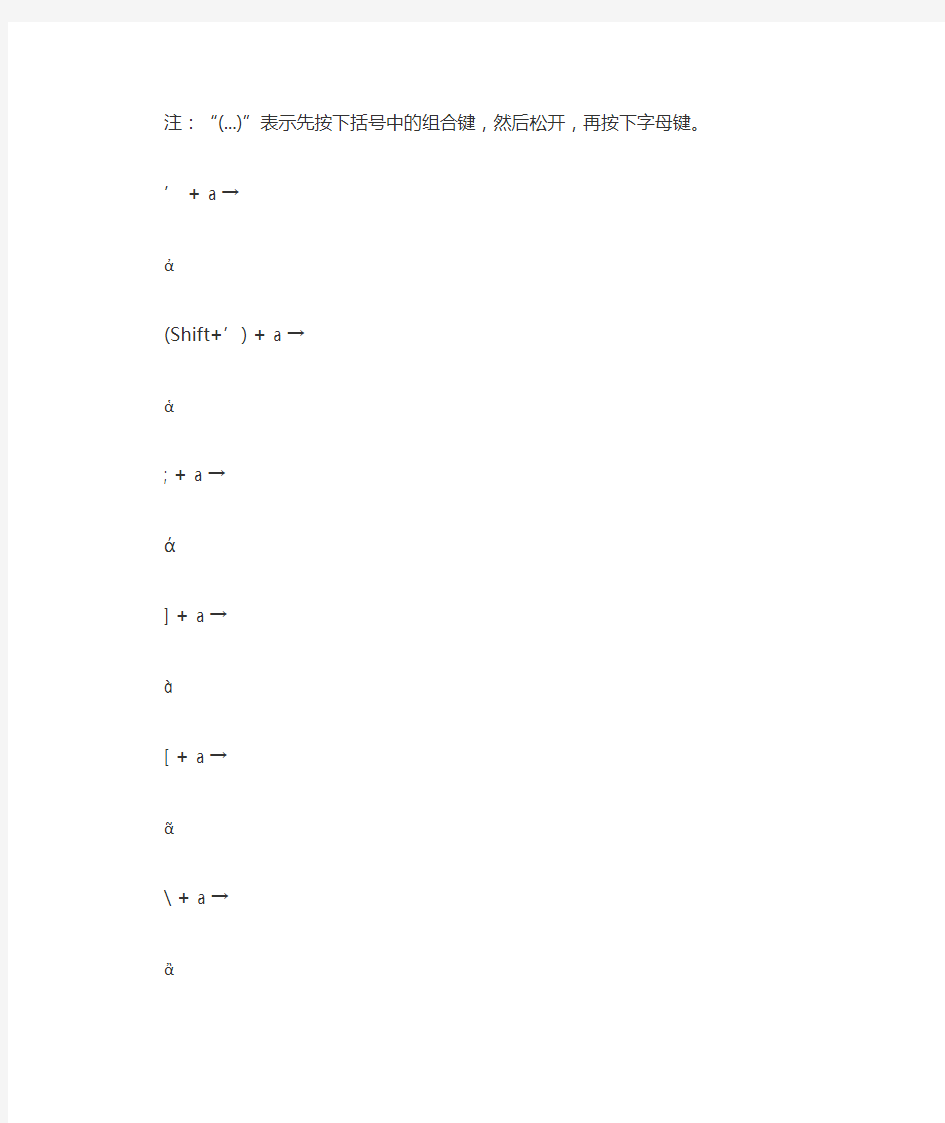
古希腊语特殊符号的输入一、基本键盘布局:
希腊语输入法("多元化希腊语"键盘布局):
~1234567890-=
;ρεπη?θιοπ[]\
Αζδθγηξκλ?’
Εστυβνμ,./
Shift模式下:
`!@#$%^&*()_+
:?ΔΡΣΤΘΗΟΠ{}|
Α?ΓΦΓΖΞΚΛ¨?
ΕΥΦΧΒΝΜ<>?
二、特殊符号的输入效果
注:“(...)”表示先按下括号中的组合键,然后松开,再按下字母键。’ + a →
?
(Shift+’) + a →
?
; + a →
?
] + a →
?
[ + a →
?
\ + a →
?
(Shift+/) + a →
?
/ + a →
?
(Shift+\) + a →
?
= + a →
?
(Shift+=) + a →
?
- + a →
?
(Shift+-) + a →
?
(Shift+;) + i →
φ
(Shift+`) + i →
?
(Ctrl+Alt+;) + i →?
(Ctrl+Alt+`) + i →?
(Shift+Ctrl+[) + a →?
(Ctrl+Alt+[) + a →?
(Crtl+Alt+]) + a →?
(Ctrl+Alt+’) + a →?
(Ctrl+Alt+/) + a →?
(Ctrl+Alt+\) + a →?
三、举例
?ηεπορ γ?π α?η?ρ ? θ?λον ?ζηιν.
---- ?πιζηοη?ληρ
朋友是另一个自己。——亚里士多德
CAD工程特殊符号输入方法大全
CAD工程特殊符号输入方法大全 CAD中部分符号的输入方法: %%c 符号φ %%d 度符号 %%p ±号 %%u 下划线 %%130 Ⅰ级钢筋φ %%131 Ⅱ级钢筋φ %%132 Ⅲ级钢筋φ %%133 Ⅳ级钢筋φ %%130%%145ll%%146 冷轧带肋钢筋 %%130%%145j%%146 钢绞线符号 %%1452%%146 平方 %%1453%%146 立方 %%134 小于等于≤ %%135 大于等于≥ %%136 千分号 %%137 万分号 %%138 罗马数字Ⅺ %%139 罗马数字Ⅻ %%140 字串增大1/3 %%141 字串缩小1/2(下标开始) %%142 字串增大1/2(下标结束) %%143 字串升高1/2 %%144 字串降低1/2 %%145 字串升高缩小1/2(上标开始) %%146 字串降低增大1/2(上标结束) %%171 双标上标开始 %%172 双标下标开始 %%173 上下标结束 %%147 对前一字符画圈 %%148 对前两字符画圈 %%149 对前三字符画圈 %%150 字串缩小1/3 %%151 Ⅰ %%152 Ⅱ %%153 Ⅲ %%154 Ⅳ
%%155 Ⅴ %%156 Ⅵ %%157 Ⅶ %%158 Ⅷ %%159 Ⅸ %%160 Ⅹ %%161 角钢 %%162 工字钢 %%163 槽钢 %%164 方钢 %%165 扁钢 %%166 卷边角钢 %%167 卷边槽钢 %%168 卷边Z型钢 %%169 钢轨 %%170 圆钢 Word中钢筋符号的输入方法: 1 三种方法在Word中输入钢筋等级符号 方法一: HPB235钢筋符号 :在word中先输入"E000",然后按住ALT+X键; HRB335钢筋符号 :在word中先输入"E001",然后按住ALT+X键; HRB400钢筋符号 :在word中先输入"E002",然后按住ALT+X键。 方法二: 使用区位输入法(如果你的输入法栏里没有,则添加之,名称为“中文(简体)-内码”,如下图),然后输入区位码即可,各区位码对应如下: ——aaa1或1001; ——aaa2或1002; ——aaa3或1003; 方法三: 先运行Windows中的“造字程序”,在文件菜单内选择【字体链接】,在然后出现的对话框中选择【与所选择的字体链接】,再选【宋体】...另存为一个文件名到“Fonts”目录中即可;然后在【编辑】菜单中选【选定代码】,选择一个区位码后确定,下面就可以利用造字程序的工具随意画自己的新符号了,编辑完成后点【编辑】菜单中的【保存字符】即可保存自己画的字符。使用时,用区位码输入法直接输入定义的区位码,即可打出自定义的字符。[注]:默认打开”造字程序“时,会自动打开常用字符代码集,已经包含了钢筋符号
建筑钢筋符号大全(可编辑修改word版)
一级钢筋(HPB235/HPB300 两种)普通是光面钢筋 二级钢筋(HRB335)是螺纹钢筋、 三级钢筋(HRB400)也是螺纹钢筋,、 四级钢筋(HRB500)有月牙肋和螺纹等 可以自己打:HPB235 钢筋符号:在 word 中先输入 E000,然后按住 ALT 键,同时按下 X 键;HrB335 钢筋符号:在 word 中先输入 E001,然后按住 ALT 键,同时按下 X 键;HRB400 钢筋符号:在 word 中先输入 E002,然后按住 ALT 键,同时按下 X 键 φk:刻痕钢丝;φb: 冷拔低碳钢丝;φc:碳 素钢丝;φR:冷轧带肋 钢筋;φl:冷拉钢筋(一 级);Φl:冷拉钢筋(二 级);φZ:(这个没见过, 不知)φs:钢铰线; φJ:钢铰线(旧规范?); φk:刻痕钢丝;φb: 冷拔低碳钢丝;φc:碳 素钢丝;φR:冷轧带肋 钢筋;φl:冷拉钢筋(一 级);Φl:冷拉钢筋(二 级);φZ:(这个没见过, 不知)φs:钢铰线;
φJ:钢铰线(旧规范?); 另外,还有一些,如(仅列上标):P:消除应力钢丝(光面);H:消除应力钢丝(螺旋肋);I:消除应力钢丝(刻痕);HT:热处理钢筋; 这种板钢筋,怎么表示ΦR7@180: ΦR7@180直接输入 L7@180 即可。 这是三级钢,软件用 C 表示. ΦR7@180 这是冷拉带肋钢筋的表示,广联达钢筋算量里有专门的对应符号是 L. R 是表示冷轧带肋钢筋N 表示冷轧扭钢筋。 φn7表示冷轧扭钢筋。 φR 表示冷轧带肋钢筋 软件中用 L 表示冷轧带肋钢筋 钢筋混凝土构件图示方法中钢筋的标注: 一般采用引出线的方法,具体有以下两种标注方法: 1。标注钢筋的根数、直径和等级: 3Ф20 3:表示钢筋的根数Ф: 表示钢筋等级直径符号20: 表示钢筋直径 2。标注钢筋的等级、直径和相邻钢筋中心距 Ф8 @ 200: Ф:表示钢筋等级直径符号 8: 表示钢筋直径 @:相 等中心距符号 200:相邻 钢筋的中心距(≤200mm)
Word中各种特殊符号的输入方法
Word中各种特殊符号的输入方法 陈宇金桥科普 2006-06-22 在Word编辑过程中,许多特殊符号是不能通过键盘来输入的,那么如何输入特殊符号呢?主要可以利用软键盘和Word自带的几种符号输入方法来完成。 一、常用方法 1.利用符号工具栏和符号窗口 依次选择菜单“视图→工具栏→符号栏”,就会在下方显示一个符号工具栏,这里包含了常用的一些符号,把光标定位在需要输入的地方,直接点击符号工具栏中的按钮就可以插入相应的符号了。用户还可以自定义符号工具栏,选择菜单“插入→特殊符号”弹出“自定义符号栏”窗口,点击“显示符号栏”,窗口下方显示出符号栏,用鼠标左键选定某一符号,然后将其拖放到工具栏按钮上,就可以增加一个符号到工具栏中,最后单击“确定”按钮即可。 也可以利用符号窗口来插入特殊符号,在符号窗口中包含有更多的特殊符号可以选择。选择菜单命令“插入→符号”打开符号窗口,有“符号”和“特殊符号”两个选项卡,选择一个符号,然后点击“插入”按钮就可以插入相应的符号了,比较简单。 2.使用软键盘 许多非英文输入法都带有软键盘,比如说智能ABC,右键点击输入法状态条上最右边的小键盘按钮,在打开的菜单中选择一种符号类型,就会打开一个用以输入符号的屏幕键盘,直接敲击键盘按钮或用鼠标点击软键盘上的按钮都可以输入相应的特殊符号。
二、非常用方法 1.利用公式编辑器 其实复杂的数学公式中就包含许多特殊的符号,那么利用公式编辑器就可以输入一些符号了。选择菜单“插入→对象”,打开“对象”选择窗口,在“新建”列表框中选择“Microsoft公式3.0”,然后点击“确定”按钮就将打开公式编辑窗口。用鼠标点击工具栏上的按钮,然后在列表中选择一个符号,符号就输入到一个虚线框中,然后关闭公式编辑器,单击文档空白处就回到了Word编辑窗口中,符号就显示在其中了。
活动4--轻松输入中文教学设计
第一单元我的电脑世界 活动4轻松输入中文 一、学习目标 知识与技能目标 1、学会使用搜狗拼音输入法输入单字、词组和标点符号。 2、会通过按Ctrl+Shift键切换各种输入法。 过程与方法 通过完成打字任务,掌握打字的基本方法和技巧。 情感与价值观 通过输入汉字和符号,激发学生学习兴趣。 二、教学重难点 重点:输入法的切换、输入词组、输入标点符号 难点:输入特殊符号 三、课时安排1课时 四、教学过程 (一)谈话导入 我们上节学习了英文输入,通过两节课的练习,我发现很多同学的掌握了正确的打字指法,打字速度也有了提高,我也记录大家的英文打字分数。可是我们是中国人,我们一定要熟练的用键盘打出汉字,那你用什么输入法输入汉字呢?今天我们就一起来学习使用搜狗拼音输入法轻松的输入汉字吧! (二)学习新知
1、任务一:规范输入单字 (1)切换输入法:输入汉字的第一步是切换到中文输入法,两种切换方法: A:鼠标点击任务栏右端按钮,选择搜狗输入法。 B:通过按Ctrl+Shift键切换到搜狗输入法。 (2)认识状态条 A:中英文切换:点击切换或者按shift键切换 B:中英文标点切换:直接点击图标或者ctrl+.切换 C:全角和半角切换:直接点击切换或者shift+space D:软键盘:直接点击软键盘图标,打开软键盘输入 注意:Ctrl+空格键可以启动和关闭中文输入法 (3)输入单字 输入拼音——选择汉字——输入汉字 注意:翻页可以用Page Up键和Page Down键,Backspace键修改,Esc键可取消刚才的输入操作。 作业:学生完成创新园2(ü的输入v) 2、任务二:快速输入词组。 (1)全拼输入 输入词组:anhui(左右方向键和空格键的应用) (2)分隔符 输入词组西安:输入拼音xian,出现,
在word里各级钢筋符号怎么打出来
在 word 里各级钢筋符号怎么打出来 篇一:三种方法在 Word 中输入钢筋等级符号 三种方法在 Word 中输入钢筋等级符号 1 三种方法在 Word 中输入钢筋等级符号 方法一: HPB235 钢筋符号 :在 word 中先输入"E000", 然后按住 ALT+X 键; HRB335 钢筋符号 :在 word 中先输入 "E001",然后按住 ALT+X 键;HRB400 钢筋符号 :在 word 中先输入"E002",然后按住 ALT+X 键。 方法二: 使用区位输入法(如果你的输入法栏里没有,则添加之,名称为“中文(简体)-内码”,如下图) ,然 后输入区位码即可,各区位码对应如下: ——aaa1 或 1001; ——aaa2 或 1002; ——aaa3 或 1003; 方法三: 先运行 Windows 中的“造字程序”,在文件菜单内选择【字体链接】 ,在然后出现的对话框中选择【与 所选择的字体链 接】 ,再选【宋体】...另存为一个文件名到“Fonts”目录中即可;然后在 【编辑】 菜单中选 【选 定代码】 ,选择一个区位码后确定,下面就可以利用造字程序的工具随意画自己的新符号了,编辑完成后点 【编辑】菜单中的【保存字符】即可保存自己画的字符。使用时,用区位码输入法直接输入定义的区位码, 即可打出自定义的字符。 [注]:默认打开”造字程序“时,会自动打开常用字符代码集,已经包含了钢筋符号。 对于方法一,UNICODE 编码的 E000-E002 是私有字符区,默认应该是不会有字出来的。 对于方法二,GBK 编码的 AAA1-AAA3 是默认的补字区间开始的三个编码,如果你原来的电脑上没有补 过字的话,肯定也是不会显示任何字符的。 对于方法三,我觉得这个只是告诉你怎么补字,如果和方法二结合起来的话,倒是的确可能可以输入 自己造出来的钢筋等级符号。 总的来说,钢筋等级符号是没有包含在 Windows 或者 Office 默认安装的字库里面的。所以,如果想要 显示它们的话,一般来说有两个选择: 1、下载并安装专门的钢筋符号字库。网上有一个字库叫做 STQY.ttf,如果你下载并安装之后,在 Word 里面输入“ABCDE”并把它们的字体设成 STQY,就可以变成钢筋等级符号。 2、自己通过造字程序为当前系统的默认字体“补”出这几个符号出来。其实就是楼主所说的方法三+方 法二的结合。比如,先用造字软件把把 AAA1、AAA2 和 AAA3 这三个字符做成钢筋等级符号,然后再在 Word 里面用内码输入法输入这三个编码即可。 篇二:如何在 word 中输入打出二级三级钢筋符号 如何在 word 中输入打出二级三级钢筋符号 如何在 word 中输入打出二级三级钢筋符号
CAD特殊符号快捷键1
CAD中所用特殊符号的输入CAD中部分符号的输入方法: %%c 符号φ %%d 度符号 %%p ±号 %%u 下划线 %%130 Ⅰ级钢筋φ %%131 Ⅱ级钢筋φ %%132 Ⅲ级钢筋φ %%133 Ⅳ级钢筋φ %%130%%145ll%%146 冷轧带肋钢筋%%130%%145j%%146 钢绞线符号 %%1452%%146 平方 %%1453%%146 立方 %%134 小于等于≤ %%135 大于等于≥ %%136 千分号 %%137 万分号 %%138 罗马数字Ⅺ %%139 罗马数字Ⅻ
%%140 字串增大1/3 %%141 字串缩小1/2(下标开始) %%142 字串增大1/2(下标结束) %%143 字串升高1/2 %%144 字串降低1/2 %%145 字串升高缩小1/2(上标开始) %%146 字串降低增大1/2(上标结束) %%171 双标上标开始 %%172 双标下标开始 %%173 上下标结束 %%147 对前一字符画圈 %%148 对前两字符画圈 %%149 对前三字符画圈 %%150 字串缩小1/3 %%151 Ⅰ %%152 Ⅱ %%153 Ⅲ %%154 Ⅳ %%155 Ⅴ %%156 Ⅵ %%157 Ⅶ %%158 Ⅷ
%%159 Ⅸ %%160 Ⅹ %%161 角钢 %%162 工字钢 %%163 槽钢 %%164 方钢 %%165 扁钢 %%166 卷边角钢 %%167 卷边槽钢 %%168 卷边Z型钢 %%169 钢轨 %%170 圆钢 Word中钢筋符号的输入方法: 1 三种方法在Word中输入钢筋等级符号 方法一: HPB235钢筋符号 :在word中先输入"E000",然后按住ALT+X键;HRB335钢筋符号 :在word中先输入"E001",然后按住ALT+X键;HRB400钢筋符号 :在word中先输入"E002",然后按住ALT+X键。 方法二:
第六节汉字输入法
第六节 汉字输入法 一、汉字输入的基本操作 1、怎样打开/关闭汉字输入法 在Windows 界面下按Ctrl+Space (空格)键,即可启动中文输入法。再按一次Ctrl+ Space 键,则关闭中文输入法。 也可以用鼠标单击任务栏上的输入法指示器(图2-6-1),从列出的输入法菜单中选择输入法。 2、怎样进行汉字输入法的切换 连续按Ctrl+Shift 键,即可不断地切换到其他的中文输入法。例如:第一次按Ctrl+Shift 键启动了“全拼”输入法,再按Ctrl+Shift 键屏幕上显示为“郑码”输入法;还可再按Ctrl+Shift 键,直到选中的需要汉字输入法为止。 注意:选择好你喜欢的输入法后,当需要输入英文时,只需按Ctrl+space 暂时关闭当前输入法;当再次需要输入中文时,按Ctrl+space 就会回到原来的中文输入法。这样有利于提高输入速度。 3、汉字输入状态说明 当启动中文输入法后,桌面上会出现输入法状态框。 下面介绍怎样使用输入法框。字词提示窗口有两种显示方法:光标跟随和非光标跟随。 在“设置”菜单可设置提示窗口的显示方式,光标跟随方式的字词提示窗口。 (1) 中英文切换按钮:用鼠标单击此按钮,显示“A ”表示英文,否则为中文。鼠标右键单击该按钮,弹出输入法功能菜单。 (2) 输入法名称框:如果当前输入法内含几种子输入法,单击此框可以切换子输入法,例如当前为“区位”输入法,单击输入法名称框能循环切换区位GBK 内码、UNICODE 输 输入法状态框由中英文切换按钮、输入法名称框、半角/全角切换按钮、软键盘按钮、编码输入区、重码选择区等组成(图2-6-2)。 输入法名称 中英文标点切换按钮 中英文切换按钮 半角/全角 切换按钮 软键盘 图2-6-2 输入法框 图2-6-1输入法指示器
Excel中快速输入特殊符号
Excel中快速输入特殊符号 先按住Alt键不放,然后依次分别按下小键盘上的数字键,最后松开Alt键,即可自动输入。AIt+215 功能:输入×乘号 AIt+41420 功能:输入√打勾AIt+41409 功能:输入×打叉Alt+41446功能:输入℃摄氏度Alt+247 功能:输入÷除号Alt+128 功能:输入欧元符号Alt+137功能:输入千分号‰Alt+153功能:输入商标(tm) Alt+165功能:输入人民币¥Alt+174功能:输入商标(r)Alt+177功能:输入正负符号±Alt+178功能:设置上标2Alt+179功能:设置上标3Alt+185功能:输入上标1Alt+186功能:输入上标o Alt+188 功能:输入1/4Alt+189功能:输入1/2Alt+190功能:输入3/4 Excel的文字处理功能比较弱,无法插入符号。可是用Excel来制作报表,常常会需要输入很多符号,下面介绍在Excel中输入特殊符号的三种方法。 ★转移法 我们仔细比较Word和Excel的插入菜单,Excel中无“插入/符号”子菜单,通常都是先打开Word,利用Word的“插入/符号”菜单,找到需要的符号,再“复制”、“粘贴”到Excel中,这种方法有点繁琐。 ★软键盘法
报表中常用的“二○○二”中的“○”。以前我都是将就地打印为“二00二”、“二OO二”或“二零零二”。其实这都是不正确的,“00”是数字键,“OO”是英文字母“o”的大写,“零零”是中文数字的大写,而“二”是中文数字的小写,它们之间都不匹配。后来,经过仔细摸索,发现被忽略的中文输入法中的“软键盘”可以轻松地输入常用符号。下面就以“二○○二”的输入方法介绍一下“软键盘”的用法。打开中文输入法,先输入“二”,在中文输入法状态下,用鼠标右键单击输入法的“软键盘”标志,这里选“单位符号”,这样输入法的软键盘就被打开且定位到中文数字上,按键盘上的Q键或用鼠标点击“软键盘”上的Q键,中文小写的“○” 便被录入进来。 ★技巧法 欧元的出现带来了新的问题,在Excel中如何进行输入欧元符号呢?在老的键盘中没有欧元符号,我们只能使用技巧法,可先按下[Alt]键,然后在右面的数字键盘(俗称小键盘)上键入0128这四个数字,松开[Alt]键,就可以输入欧元符号? 一、直接插入符号 我们以输入符号“Φ”为例,来看一下具体的操作过程。 1. 切换到“插入”菜单选项卡中的“符号”按钮,打开“符号”对话框, 然后在“字体”栏选择“(普通文本)”,如下图所示。
特殊符号输入方法
如何输入特殊符号(上标、下标、数学符号、单位等) 分享到:0 发布日期:2010/1/6 11:04:00 来源:作者:点击:14204 教你如何在word、excel中输入特殊符号,包括上标、下标、数学符号、单位符号、分数等。方法1:用公式编辑器的方法输入分数。该方法是从word或者菜单栏里选择插入对象,然后选择Microsoft公式3.0就可以编辑任何你想要的公式了。(使用本方法的前提是您的... 教你如何在word、excel中输入特殊符号,包括上标、下标、数学符号、单位符号、分数等。 方法1:用公式编辑器的方法输入分数。 该方法是从word或者菜单栏里选择“插入”>“对象”,然后选择“Microsoft 公式3.0”就可以编辑任何你想要的公式了。(使用本方法的前提是您的电脑中装了“Microsoft 公式3.0”) 另一个方法是用EQ域(如果您的电脑没有安装公式编辑器的话可用此法)。例:输入分数的具体方法如下: 按“Ctrl+F9”组合键,出现灰底的大括号,里面有光标在闪动,在这个大括号里面输入“eq \f(X,Y)”(不含双引号),其中X、Y分别是分子和分母的式子(中文也行);最后按一下“Shift+F9”组合键,这个分式就打出来了。 比如要输入分数3(X+Y)+Z/2X 的话,在这个大括号里面输入“eq
\f(3(X+Y)+Z,2X)”(不含双引号),最后按一下“Shift+F9”组合键,这个3(X+Y)+Z/2X 分数就打出来了。 注:输入域代码“eq \f(3(X+Y)+Z,2X)”时需在英文输入法状态下输入,eq后面有一个空格。 其实,经本人实践,EQ域其实本身就是“Microsoft 公式3.0”。 方法2:使用ASCII码(按下ALT键的同时输入一组十进制的ASCII码序列) 例如:在EXCEL表格中输入平方数的2(方法:按下alt键同时连续输入178,然后释放alt键即可)-----该输入方法除了适用于word、excel,同时也适用于网页,记事本等快速输入。立方数的3的ASCII序列号为:179 在word中输入下标的办法:同时按下ctrl和= ,这时光标自动缩小到下半部分,随便输入一个数字看看,呵呵。输入上标(平方、立方等)的办法:同时按下ctrl 、shift 和=,这时光标自动缩小到上半部分,输入2或者3试试,呵呵。 附部分ASCII码表: 特殊字符 字符 十进制 转义字符 "
3、中文标点不可少
中文标点不可少 教材分析: 本课是在学生已初步掌握了运用“智能ABC”输入法输入单字、词组后,继续学习标点符号的输入方法,学好这一课将对小学生今后进一步正确、灵活地使用键盘快速准确的输入文章打下坚实的基础。 学情分析: 本课教学对象是小学三年级学生,他们对于电脑的运用已较熟练,但对于文字的处理方法仅停留在知其然不知其所以然的地步,会而不精,懂而不熟,没有较踏实的态度与能力。因此,在教学中,一定要注意培养学生兴趣,端正学习态度,认识其重要性,纠正不良学习习惯。另外,学生在语文学习中已了解了标点符号的运用及意义,有了认知基础,因此本课的学习重点在操作技能上。可以利用学科之间的整合,利用知识迁移来让学生通过电脑输入标点促进对相关学科知识的理解深化。 教学目标: 【知识性目标】 1、掌握常用中文标点符号的输入方法; 2、学习其他一些特殊符号的输入方法。 【技能性目标】 1、学会使用键盘输入常用的中文标点符号; 2、学会使用软键盘输入一些其他符号。 【情感性目标】 激发学生学习新知的热情,在自主探究、解决问题的过程中培养学生探索精神,体验成就感。 教学重点: 1、掌握常用中文标点符号的输入; 2、学习其他一些特殊符号的输入方法。 教学难点: 1、掌握中/英文标点符号输入的切换方法; 2、会使用“软键盘”输入更多的符号。 设计思想: 1、情境创设。教学中我力图通过情境创设,激发学生学习欲望,我将新教材里出现的两个鼠标宝宝命名为“咪尼”和“咪宝”,通过这两个卡通形象的对话和活动将本课的学习任务紧密地串联在一起,使学生喜学乐学,在“咪尼”、“咪宝”的陪伴下主动探究新知。 2、教法学法。教学中我主要采用了任务驱动和演练结合的教学方法。课堂上我以学生为中心,通过情景创设引导学生自主探究,自学新知,巩固技能;在重难点教学上,我运用课件形象地演示键位组合和操作步骤,使学生容易观察,便于理解。 3、练习设计。本课的练习设计迁移融合了语文、英语学科知识,不仅体现了信息技术的工具性,更体现了其人文性、创新性。
怎么在word里面插入钢筋符号
怎么在word里面插入钢筋符号? 如何在word中输入打出二级三级钢筋符号 方法一 在word中输入钢筋符号时,先在输入法里增加中文(简体)-内码 (区位输入法),然后调用输10+空格就可以找到字符的快捷键(用里面带的键盘) ……可以用简化命令aaa1,aaa2,……或者1001,1002,…… 注意在输入法里名称叫中文(简体)-内码。 方法二 HPB235钢筋符号:在word中先输入E000,然后按住ALT键,同时按下X键;HRB335钢筋符号:在word中先输入E001,然后按住ALT键,同时按下X键;HRB400钢筋符号:在word中先输入E002,然后按住ALT键,同时按下X键。我试了下,可以 方法三 WORD中输入特殊符号(比如钢筋的一级、二级、三级)的方法:首先运行WINDOW中的“造字”程 序,在文件菜单内选择“字体链接”,在出现的对话框中选“与所选择的字体链接”选“宋体” 另存为“2.TTE”在WIN下的FONTS目录中即可;然后在“编辑”菜单中选“选定代码”比如选AAA1 后确定,下面就可以用左侧拦中的的画笔画出你想要的符号了。接着选定“编辑”菜单中的“保 存字符”,即可将字符保存了,然后在“区位输入法”中输入“AAA1”(前面已设定),就可以 出现你想要的符号了。特别注意:造符号时应尽可能的大,否则WOED文当中显示不清楚。 很不错,我也搞定了,再CAD里粘出来的不好调大小 方法一:安装pkpm,调出内码输入法。aaa1 ,aaa2...输入即可。 方法二:用这个字体,拷入C:\WINDOWS\Fonts下,在想写钢筋符号的时候(如WORD中)字体选择 SJQY字体,也就是说只要输入ABCDE,再选择sjqy.tff字体。
教你如何在word、excel中输入特殊符号
如何输入特殊字符号(上标、下标、数学符号、单位等) 教你如何在word、excel中输入特殊符号,包括上标、下标、数学符号、单位符号、分数等。 方法1:用公式编辑器的方法输入分数。 该方法是从word或者菜单栏里选择“插入”>“对象”,然后选择“Microsoft 公式 3.0”就可以编辑任何你想要的公式了。(使用本方法的前提是您的电脑中装了“Microsoft 公式 3.0”) 另一个方法是用EQ域(如果您的电脑没有安装公式编辑器的话可用此法)。例:输入分数的具体方法如下: 按“Ctrl+F9”组合键,出现灰底的大括号,里面有光标在闪动,在这个大括号里面输入“eq \f(X,Y)”(不含双引号),其中X、Y分别是分子和分母的式子(中文也行);最后按一下“Shift+F9”组合键,这个分式就打出来了。 比如要输入分数3(X+Y)+Z/2X 的话,在这个大括号里面输入“eq \f(3(X+Y)+Z,2X)”(不含双引号),最后按一下“Shift+F9”组合键,这个3(X+Y)+Z/2X 分数就打出来了。 注:输入域代码“eq \f(3(X+Y)+Z,2X)”时需在英文输入法状态下输入,eq后面有一个空格。其实,经本人实践,EQ域其实本身就是“Microsoft 公式 3.0”。 方法2:使用ASCII码(按下ALT键的同时输入一组十进制的ASCII码序列) 例如:在EXCEL表格中输入平方数的2(方法:按下alt键同时连续输入178,然后释放alt 键即可)-----该输入方法除了适用于word、excel,同时也适用于网页,记事本等快速输入。立方数的3的ASCII序列号为:179 在word中输入下标的办法:同时按下ctrl和= ,这时光标自动缩小到下半部分,随便输入一个数字看看,呵呵。输入上标(平方、立方等)的办法:同时按下ctrl 、shift 和=,这时光标自动缩小到上半部分,输入2或者3试试,呵呵。 附部分ASCII码表: 特殊字符 字符十进制转义字符 " " " & & & < < < > > > 不断开空格(non-breaking space)
三年级信息技术下册《输入中文符号与词组》教案
小学三年级信息技术下册 第8课《输入中文符号与词组》教案设计 一、教学内容分析 本课《输入中文符号与词组》是学生在刚刚掌握了打开Word,熟悉Word 的操作界面,能运用拼音输入法输入中文的基础上进一步学习的知识,主要的内容有输入标点符号和输入中文词组。通过掌握词组的输入,提高了学生的输入速度,为今后学习其他新知识做好铺垫。 二、教学对象分析 学生已经掌握了英文字符及汉字单字输入方法,而且中文标点的输入与英文标点输入有相通的地方,中文词组的输入也是中文单字输入的延伸,这些基础知识都是学生进行知识重构的支点。通过“任务驱动”的教学方法创设情境,激发学生学习的主动性和发挥小组合作精神,在完成各种任务时掌握本节课的知识。在教学中让学生自己尝试操作,培养学生的自学能力,着重培养学生的团结协作精神和归纳能力,让学生感受到学习的乐趣。 三、教学目标 1、知识与技能 (1)能够正确输入中文标点符号和中文词组。 (2)能配合上档键输出一些特殊中文标点符号。 (3)会使用分隔符、简拼输入法。 (4)熟练中文输入法和英文输入的切换。 2、过程与方法 通过创设一定的教学情境,提出问题,让学生自主探究、合作交流,教师进行演示、点拨、引导,再尝试探究、综合应用等,掌握知识点,提高技能,培养学生动手操作能力和积极探索自主学习的习惯。 3、情感、态度与价值观 让学生在自主探究中获得学习的快乐,在与同学合作学习中获得共同进步,在学以致用中体验成功的乐趣和成就感,激发和培养学生学习信息技术的兴趣和积极性。 四、教学重点、难点
教学重点:中文标点符号的输入方法;词组的输入方法。 教学难点:在中文标点符号的输入过程中,会配合上档键使用并熟记对应的键;正确地使用分隔符;中、英文输入状态的切换。 五、教学策略 在本课中,教师将是学生的引导者,通过提出任务让学生来完成,使学生在完成任务的过程中完成对于一种新知识的学习。这个过程完全由学生自己进行探索、思考,即“学生自主探究尝试完成,遇到困难再帮助”,以“自主探究、左右同学交流、小组讨论、教师讲解的教学模式一起完成任务”。教学中注重采取自主学习、协作学习法和探究式教学法,促进学生组织能力、交往能力和创造能力的养成,激 发学生的学习兴趣,使学生主动求知,活跃课堂气氛。 六、教学环境 多媒体电脑室。 七、教学过程 (一)导入 师:“上一节课我们已学习Word,还会在Word用拼音输入法输入玲玲的日记。下面教师想看看同学们掌握得怎么样。” 师:(1)请同学们打开Word。 (2)把输入法切换为中文输入。师:“贝贝想把自己写的日记输入到计算机里,可是发现有些标点符号在键盘上找不到,可把贝贝急坏了。你们来帮帮贝贝,好吗?” 师:“请看贝贝的日记。” 4月28日星期六晴 今天,我看了一本书,叫做《少儿旅游》。书中有一段描述了我国的古代名城———西安,介绍了西安的很多名胜古迹,像兵马俑、秦始皇陵、华清池、华山……我真想现在就去看一看呀! 师:“贝贝的日记中有哪些标点符号?” (学生汇报,教师板书,教师可补充、引导。) (二)探究新知 1、师:请同学们打开教科书第56页,自学第一段内容,然后在打开的Word
word中输入钢筋符号方法
教你如何在word文字里面插入钢筋符号 教你如何在word文字里面插入钢筋符号 如何在word中输入打出二级三级钢筋符号 方法一 在word中输入钢筋符号时,先在输入法里增加中文(简体)-内码 (区位输入法),然后调用输10+空格就可以找到字符的快捷键(用里面带的键盘) 可以用简化命令aaa1,aaa2,……或者1001,1002,…… 注意在输入法里名称叫中文(简体)-内码。 方法二 HPB235钢筋符号:在word中先输入E000,然后按住ALT键,同时按下X键; HRB335钢筋符号:在word中先输入E001,然后按住ALT键,同时按下X键; HRB400钢筋符号:在word中先输入E002,然后按住ALT键,同时按下X键。 我试了下,可以 方法三 WORD中输入特殊符号(比如钢筋的一级、二级、三级)的方法:首先运行WINDOW中的“造字”程序,在文件菜单内选择“字体链接”,在出现的对话框中选“与所选择的字体链接”选“宋体” 另存为“2.TTE”在WIN下的FONTS目录中即可;然后在“编辑”菜单中选“选定代码”比如选AAA1 后确定,下面就可以用左侧拦中的的画笔画出你想要的符号了。接着选定“编辑”菜单中的“保 存字符”,即可将字符保存了,然后在“区位输入法”中输入“AAA1”(前面已设定),就可以 出现你想要的符号了。特别注意:造符号时应尽可能的大,否则WOED文当中显示不清楚。 很不错,我也搞定了,再CAD里粘出来的不好调大小 方法一:安装pkpm,调出内码输入法。aaa1 ,aaa2...输入即可。 方法二:用这个字体,拷入C:\WINDOWS\Fonts下,在想写钢筋符号的时候(如WORD中)字体选择SJQY字体,也就是说只要输入ABCDE,再选择sjqy.tff字体。 另外在turetype可以自己创造钢筋符号。
Word中特殊字符输入集锦
Word中特殊字符输入集锦 我们常常要在文档中输入一些键盘上没有的特殊字符,如商标符号TM、英磅符号£、人民币符号¥等。常用一点的在一些中文输入法中能直接输入,很多却不能,乍一接触这些无法输入的特殊符号,还真有点不知从何下手,其实在Word、Excel等Office系列中,我们有多种方法“对付”它们。 1.利用符号插入命令 执行“插入”菜单下的“符号”命令,就出现“符号”对话框,在“符号”选项卡中有各种符号,按字体和字体的子集分门别类,选中一个后单击“插入”按钮就可以将其输入到文档中的插入点处;单击“特殊符号”选项卡,我们就可以找到商标符、版权符、注册符、段落标记等特殊符号了。 2.利用定义快捷键或自动更正功能快速输入 上面的方法掌握起来比较简单,但略显繁琐,如果经常要使用某一特殊字符,就可以给它定义一组快捷键,如TM符号的系统缺省快捷键是“Ctrl+Alt+T”。给一个符号定义(或重新定义)快捷键只要在“符号”对话框中选中它后单击下面的“快捷键”按钮输入新快捷键即可。如我们要将商标符号的快捷键定义为“Ctrl+Alt+1”,单击“快捷键”后出现“自定义键盘对话框,插入点自动位于“新快捷键”的空栏中,只要同时按下“Ctrl+Alt +1”,该组合键就输入其中,单击“指定”按钮即可。 还有一种快速输入特殊符号的方法就是使用自动更正功能,在英文状态下按顺序输入tm后,Word会自动将其变为TM,其实这里使用的就是Word的自动更正功能。在“符号”对话框中选中一个符号后单击下面的“自动更正”按钮就会出现“自动更正”对话框,“替换为”栏中显示的是选中的特殊字符,在前面的“替换”栏中键入要替换的内容即可。如我们要用(+)来替换∑符号,只要先在“符号”对话框中找到∑符号,单击“自动更正”按钮,在“替换”栏中键入(+),单击下面的“添加”(修改时为“替换”)按钮即可。以后在英文半角状态下顺序输入(+)后Word会自动将它转换成∑。如果不想让它自动更正,只要不处于英文半角状态或不按顺序输入即可。 3.利用符号域(Symbol) Word中的域使用稍稍有点复杂,但功能非常强大,合理地使用它可以大大地方便我们的工作。Symbol 域用于引进键盘无法输入的ANSI字符集中的字符或字符串,既可将字符格式直接用于域结果,也可用开关来指定格式(用开关指定的格式优先于对域结果使用的格式)。 域代码:{SYMBOL CharNum[S ches]} 其中:CharNum指字符或十进制、十六进制的ANSI代码。其中十六进制数必须用0xn这样的格式,即在该十六进制数n之前加0x(一个零)。比如我们要插入商标符号TM,就可以执行“插入”菜单中的“域”命令,选择“等式和公式/Symbol”,在下面的“域代码”栏中出现的Symbol后而键入数字153,确认后就会在插入点输入TM。 这样输入的符号字符与Symbol域代码所用的字体一致。我们还可以对符号的字体等格式进行控制:在“域”对话框中单击“选项”按钮,可以指定6种域选项开关,主要的开关参数含义分别是:?f ″Font Name″ 要插入的字符所用的字体,字体名必须括在引号中。如果没有该开关,字符用Symbol域代码所用的字体。 ?h 插入符号而不影响段落的行距。在用该开关插入大符号时,该符号上部的文本可能会被覆盖。 ?s points 以磅为单位指定字体的尺寸。 熟练之后,我们就可以快速地输入域代码: (1)按Ctrl+F9,建立域符; (2)在域符中键入域名symbol; (3)键入ANSI字符集中字符的十进制编号作为域指令,这里是153;要对字体字号进行控制的话再加上开关项。完整的域代码就为{Symbol 153f ″Comic Sans MS″ s16}; (4)选择整个域代码,按域显示切换键Shift+F9,即得到字体为Conic Sans MS字号为16磅的商标符号TM。因为用开关指定的格式优先于对域结果使用的格式,所以就算整个文档都使用别的字体如宋体,该符号的字体都不会改变。为方便大家使用,笔者搜集了一些常用符号的域代码如下: 4.利用小键盘 要是你觉得使用域太麻烦,还可以直接利用小数字键盘来输入它们,方法是:“Alt+小键盘上的数字”,如“Alt+153”就是商标符号TM。 同样,对照上表,我们可以非常方便地输入各种特殊字符。 这几种方法在Word、Excel、PowerPoint中都可用。
特殊符号输入法
输入法:先输入E000,在同时按下Alt和X 输入法:先输入E001,在同时按下Alt和X 输入法:先输入E002,在同时按下Alt和X 怎样在EXCEL里面快速输入立方米、平方米?很简单! ALT+178(平方米)输入平方米 ALT+179(立方米)输入立方米 Alt+137-------‰(千分号) Alt+177-------±(正负、误差) 图片: 【分享】1级、2级、三级钢筋符号CAD中的输入 简单说明:下载sjrf.rar ,解压缩到AUTO安装目录FONTS(字体)目录下。 在CAD里,“多行文字”是无效的,“单行文字”有效。
注意:画新图纸要先在CAD “格式”下“文字样式”里选用字体sjrf,中文用多行输入,有钢筋符的或是数字用单行文字输入,这样都可正常显示(因为sjrf字体不支持中文的) 输入条件: 首先保证Font文件夹中有txt文件,没有的话在下边下。 txt >>下载其次输入的内容要在text中,也就是单行文字中输入。 输入内容: 钢 %%130 一级钢符号 %%131 二级钢符号 %%132 三级钢符号 %%133 四级钢符号 %%134 特殊钢筋 %%135 L型钢 %%136 H型钢 %%137 槽型钢 %%138 工字钢 格式 %%140 上标文字开 %%141 上标文字关
%%142 下标文字开 %%143 下标文字关 %%144 文字放大1.25倍%%145 文字缩小0.8倍%%146 小于等于号≤ %%147 大于等于号≥ %%u 带下划线字体%%o 带上划线字体 数字 %%150 Ⅰ %%151 Ⅱ %%152 Ⅲ %%153 Ⅳ %%154 Ⅴ %%155 Ⅵ %%156 Ⅶ %%157 Ⅷ %%158 Ⅸ %%159 Ⅹ 常用
钢筋符号大全Word 文档
钢筋混凝土构件图示方法中钢筋的标注:一般采用引出线的方法,具体有以下两种标注方法: 1。标注钢筋的根数、直径和等级:3Ф20 3:表示钢筋的根数 Ф:表示钢筋等级直径符号 20:表示钢筋直径 2。标注钢筋的等级、直径和相邻钢筋中心距 Ф8 @ 200: Ф:表示钢筋等级直径符号 8:表示钢筋直径 @:相等中心距符号 200:相邻钢筋的中心距(≤200mm) 各类钢筋的表示方法 1.梁箍筋梁箍筋包括钢筋级别、直径、加密区与非加密区间距及肢数。箍筋加密区与蜚加密区的不同间距及肢数需用斜线"/"分隔;当梁箍筋为同一种间距及肢数时,则不需用斜线;当加密区与非加密区的箍筋肢数相同时,则将肢数注写一次;箍筋肢数应写在括号内。例:A10-100/200(4), A表示箍筋为Ⅰ级钢筋,直径φ10,加密区间距为 100,非加密区间距为 200,均为四肢箍。 A8-100(4)/150(2),表示箍筋为Ⅰ级钢筋,直径φ8,加密区间距为 100,四肢箍,非加密区间距为 150,两肢箍。 需要注意的是此处表示间距不是用"@",而是用"-"。
当抗震结构中的非框架梁及非抗震结构中的各类梁采用不同的箍筋间距及肢数时,也用斜线 "/"将其分隔开来。注写时,先注写梁支座端部的箍筋(包括箍筋的箍数、钢筋级别、直径、间距及肢数),在斜线后注写梁跨中部分的箍筋间距及肢数。例:13A10-150/200(4),表示箍筋为Ⅰ级钢筋,直径φ10;梁的两端各有 13 个四肢箍,间距为 150;梁跨中部分,间距为 200,四肢箍。18A12-120(4)/200(2),表示箍筋为Ⅰ级钢筋,直径φ12;梁的两端各有 18 个四肢箍,间距为 120;梁跨中部分,间距为 200,两肢箍。2.梁上部贯通筋或架立筋梁上部贯通筋或架立筋根数,应根据结构受力要求及箍筋肢数等构造要求而定。注写时,须将架立筋写入括号内。例:2B22 用于双肢箍; 2B22+(4A12)用于六肢箍,其中 2B22 为贯通筋,4A12 为架立筋。当梁的上部和下部纵筋均为贯通筋,且各跨配筋相同时,此项可加注下部纵筋的配筋值,用分号";"将上部与下部纵筋的配筋值分隔开来。例:3B22;3B20 表示梁的上部配置 3B22 的贯通筋,梁的下部配置3B20 的贯通筋。 3.梁支座上部纵筋当上部纵筋多于一排时,用斜线"/"将各排纵筋自上而下分开。例:梁支座上部纵筋注写为 6B25 4/2,表示上一排纵筋为 4B25,下一排纵筋为 2B25。注意:上述表示中"25"与"4/2"之间有一个空格,这个空格不可忽略,否则将出现错误。当同排纵筋有两种直径时,用加号"+"将两种直径的纵筋相联,注写时角筋写在前面。
第8课输入中文符号与词组
第8课输入中文符号与词组 一、教学内容分析 1.本课的主要内容在本单元的地位 本课内容是广东省教学教材研究室编委会编写的小学《信息技术》第一册第8课《输入中文符号与词组》,是学生在刚刚才掌握了打开word,熟悉word的操作界面,能运用拼音输入法输入中文的基础上进行一步学习的知识。主要的内容有:输入标点符号和输入中文词组,输入中文词组是本课的重点,通过掌握词组的输入提高了学生的输入速度,为今后学习其它新知识做好了铺垫。 2.重点与难点 教学重点:中文标点符号的输入方法;词组的输入方法; 教学难点:在中文标点符号的输入过程中会配合上档键使用并熟记对应的键。会正确使用分隔符,会进行中英文输入状态切换。 二、教学对象分析 本课的学习对象已经掌握了英文字符及汉字单字输入方法,而且中文标点的输入与英文标点输入有相通的地方,中文词组的输入也是中文单字输入的延伸,这些基础知识都是学生进行知识重构的支点。通过“任务驱动”式的教学方法创设情境,激发学生学习的主动性和发挥小组合作精神,在完成各种任务时掌握本节课的知识。在教学中让学生自己尝试操作,培养学生的自学能力,着重培养学生的团结协作精神和归纳能力,让学生感受到学习的乐趣。 三、教学目标 1.知识技能 (1)能够正确输入中文标点符号、输入中文词组。 (2)能配合上档键输出一些特殊中文标点符号。 (3)会使用分隔符、简拼输入法。 (4)熟练中文输入法和英文输入的切换。 2.过程与方法 通过创设一定的教学情境,提出问题让学生自主探究,合作交流,教师的演示点拨引导,再尝试探究,综合应用等,掌握知识点,提高技能,培养学生动手操作能力和积极探索自主学习的习惯。
教你轻松在WORD中插入钢筋符号
第一步钢筋等级符号是没有包含在Windows或者Office默认安装的字库里 面的。所以,如果想要显示它们的话,一般来说有两个选择: 1、下载并安装专门的钢筋符号字库。网上有一个字库叫做STQY.ttf,如果你下 载并安装之后,在Word里面输入“ABCDE”并把它们的字体设成STQY,就可以变成钢筋等级符号。解压后把字体(STQY)复制到控制面板的字体里面。打开word,然后在开始\程序\附件\系统工具\字符映射表,找到STQY字体,然后复制钢筋型号到你要写的文档中就可以啦。 第二步https://www.360docs.net/doc/7716746250.html,/f/12687239.html?from=like钢筋字体下载 如果下载不方便可以给我邮箱发信息我负责给大家发hubishaaiqing@https://www.360docs.net/doc/7716746250.html, 第三步WIN XP安装字符映射表:以XP系统为例 你是否为word程序无法打出钢筋符号而困扰?你是否奇怪为什么自己的CAD 图纸中的一些特殊符号不显示?你是否以为CAD程序中用@插入特殊符号时,点“其它…”无任何反应是程序中了病毒,然后急着去重装?…… 此时,可能你的系统和程序都完美正常,只是需要安装字符映射表而已。那么,就跟我来学习吧! 工具/原料 ?XP系统,这个版本的系统大多使用的是简化版,字符映射表本来是系统自带的,但简化的过程中便丢失了,使用正版系统的人一般不会遇到此类问题,故此处以XP系统为例。此外,本人也没有找到其他系统需要的字符映射表文件,也或许,这个文件是通用的。 ?字符映射表安装必备文件:getuname.dll和charmap.exe 步骤/方法 1.搜索下载字符映射表安装必备文件getuname.dll和charmap.exe。此处提供 新浪分享和CSDN下载频道的下载,里面已经包含两个文件和安装方法说明Readme,下载任意一个即可。 https://www.360docs.net/doc/7716746250.html,/f/20665856.html https://www.360docs.net/doc/7716746250.html,/download/king110428/3642990 2.解压下载的文件夹,里面charmap.exe文件也是压缩的,包含各个版本,也需 要解压。
